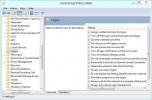Slik legger du til iOS-kontakter til People på Windows 10
Hvis du bruker et Apple-produkt, og bare ett Apple-produkt, vil du raskt få mange veisperringer når du prøver å få det til å fungere med de andre ikke-Apple-enhetene du bruker. Et veldig vanlig eksempel på dette er brukere som eier iPhones, men fremdeles foretrekker Windows eller Linux-stasjonære maskiner. Det er ikke enkelt å få de to forskjellige enhetene til å spille fint, og du går glipp av mange funksjoner. Windows 10 har en tendens til å være mer åpen mens iOS og macOS er restriktive. Hvis du vil synkronisere iOS-kontakter med People på Windows 10, vil du finne ut at det ikke er noen måte å koble de to tjenestene til.
Selv om du ikke kan synkronisere iOS-kontakter med People, kan du fremdeles importere dem. Det er en forskjell mellom de to som vi vil forklare mot slutten, men for nå, la oss komme til å legge til iOS-kontakter til People. Det større problemet er å importere dem fordi People-appen bare er det verste. Det har ingen alternativ for direkte import.
Eksporter iOS-kontakter
Du må eksportere iOS-kontaktene dine. For å gjøre det, må du ha kontaktene dine synkronisert med iCloud. Du kan aktivere synkronisering på din iPhone. Når du har gjort det, kan du gå til iCloud i nettleseren din og velge Kontakter-appen.

Nederst til venstre klikker du på tannhjulsknappen. Velg ‘Velg alle’ fra menyen, og deretter eksportalternativet. Dette vil eksportere alle kontaktene dine som en enkelt VCF-fil.

VCF til CSV
Du har alle kontaktene dine i en VCF-fil, men for å importere dem, må du ha filen i CSV-format. Det er mange online omformere som kan gjøre jobben. Velg en og bruk den til å konvertere VCF-filen til CSV. Ikke alle appene fungerer like bra, så hvis du har problemer med å importere den konverterte CSV-filen i neste trinn, bruk en annen app for å konvertere VCF-filen til en CSV-fil, og prøv igjen.
Importer CSV-fil i Outlook
IOS-kontaktene dine er nå i en CSV-fil. Besøk Outlook-kontakter på nett. Logg på, klikk på Administrer-knappen og velg Importer-alternativet. Det tar litt tid å importere kontaktene, avhengig av hvor mange det er.

Legg Outlook til Mail på Windows 10
Gå tilbake til Windows 10-skrivebordet ditt og åpne Mail-appen. Klikk på tannhjulsknappen. I Administrer kontoer i panelet som åpnes. Legg til Outlook-kontoen du nettopp importerte kontakter til.

Når kontoen er lagt til, velg den under Administrer kontoer igjen. Du vil se et alternativ for å administrere synkroniseringsinnstillinger for kontoen. Klikk på den og sørg for at både e-post og kontakt er aktivert.

Dette skal gjøre susen. Kontaktene dine vises nå i People-appen. Hvis du deaktiverer synkronisering av e-post for kontoen, forsvinner kontaktene fra People-appen. Ikke spør oss hvorfor. Det er bare slik det fungerer.

Synkroniser vs import
Du har hoppet gjennom ganske mange bånd for å importere disse kontaktene, men de er importert. De synkroniserer ikke. Dette betyr at hvis du oppdaterer eller legger til nye kontakter på iPhone (eller MacBook), må du gå gjennom hele prosessen igjen. De nye endringene blir ikke automatisk lagt til i People-appen. Hele prosessen er hvordan byråkrat ser ut i en online verden, og hvis du har lyst til å sette datamaskinen i brann på dette tidspunktet, forstår vi det.
Søke
Siste Innlegg
Hvordan aktivere / deaktivere rask brukerbytte i Windows 8
I likhet med tidligere versjoner av Windows, gjør Logg av og Lås-fu...
Slik blar du en video på Windows 10 med håndbremsen
Det er enkelt å redigere en video hvis du bare vil trimme den litt,...
Automatiser datamaskinoppgaver og planlegg påminnelser
Å vedlikeholde en liste over alle typer oppgaver er ganske vanskeli...